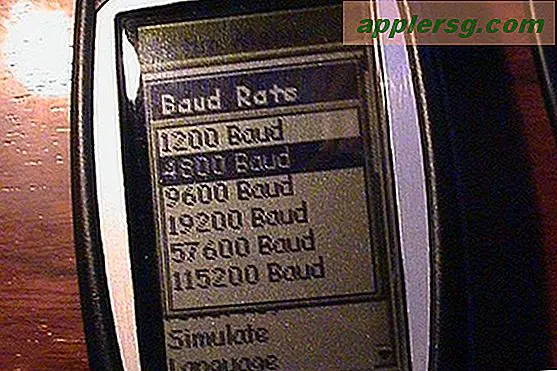Slik gjenoppretter du et bilde med et uskarpt ansikt (4 trinn)
Uklare ansikter på bildene dine kan være forårsaket av en rekke ting, inkludert dårlig kamerafokus, et skjelvende kamera eller bevegelsesskarphet (motivet flyttet). Med et grafikkdesign- og fotomanipuleringsprogram som Adobes Photoshop, Corels Paint Shop Pro, Googles Picasa eller åpen kildekode GIMP, kan du skjerpe et uskarpt ansikt og gjenopprette bildet ditt.
Trinn 1
Påfør et slipefilter. Alle bilderedigeringsprogrammer inkluderer et slipeverktøy som fungerer ved å øke kontrasten mellom piksler på bildet ditt. Hvis du skarper bildet, fjernes noe av uskarpheten, men det kan også innføre kornethet hvis bildet blir for skjerpet.
Steg 2
Bruk en uskarp maske, hvis programmet ditt støtter det, for mer fin kontroll over slipeprosessen. Mens de fleste skjerpefilter bruker samme algoritme på hvert bilde, vil programmer som har en uskarp maske gi deg mer kontroll over de spesifikke detaljene og områdene du vil skjerpe.
Trinn 3
Velg verktøyet for skarpe kanter hvis bildet ditt blir for kornete før det uskarpe ansiktet kan gjenopprettes. Dette verktøyet vil bare skjerpe kantene på fotografiet ditt, for eksempel overgangen mellom ansiktet og bakgrunnen og linjene mellom ansiktsfunksjonene. Fordi slipingen vil være begrenset til kantene, er det mindre sannsynlig at denne metoden introduserer kornethet eller pikselerte gjenstander i andre områder av bildet.
Endre størrelsen på bildet ditt nedover. Uklarhet er ofte bare merkbar når du ser på bildet i full størrelse. Å endre størrelsen på bildet til mindre dimensjoner vil bidra til å skjule uskarpheten. Mengden krymping du bør bruke, avhenger av graden av uskarphet i bildet, så prøv forskjellige størrelser til du finner en som er i akseptabel størrelse og skjuler uskarpheten tilstrekkelig.